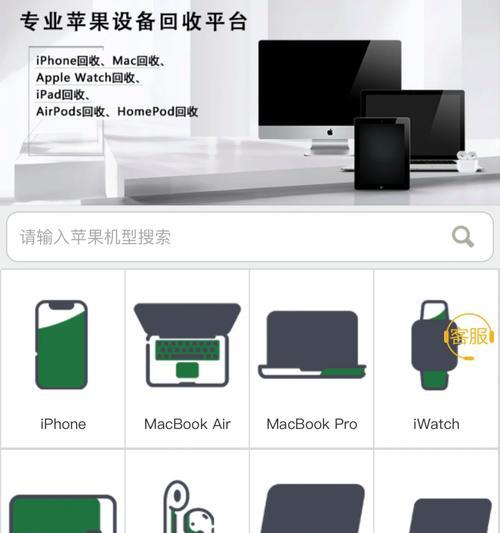佳田电脑显示器不亮的原因是什么?如何排查故障?
- 家电技巧
- 2025-03-13
- 13
在当今数字化世界中,电脑已成为我们日常生活中不可或缺的一部分。但当面对显示器无法正常亮起的问题时,很多人往往会感到手足无措。特别是如果您的显示器品牌为佳田,面对这样的情境,您应该怎样进行故障排查呢?本文将深入探讨可能的原因以及如何一步步地进行排查,帮助您迅速恢复显示功能。
电源连接问题
电脑显示器不亮时,最简单也最常见的原因是电源连接问题。
检查电源线和插座
确认电源线:请确保电源线没有松动或损坏,并且连接良好。
检查插座:尝试将显示器电源插到其他插座以排除该区域电力不足的问题。
确认电源适配器
检查电源适配器:如果您的显示器配有电源适配器,请确保它运作正常,没有损坏,并且正确连接到电脑本体和电源插座上。

信号源问题
除了电源之外,显示器不亮可能与信号源有关。
检查信号线
检查连接线:确保HDMI、DVI或VGA等信号线没有松动、断裂或者接触不良。
尝试更换信号线:如果手边有备用的信号线,更换后看显示器是否能够正常显示。
检查信号源设备
确认信号源设备开启:确保您连接到显示器上的主机电脑或笔记本已经开启。
转换信号源输入:如果您的显示器有多个信号输入端口,请尝试切换不同的输入源,观察显示器是否能够显示信号。

硬件故障
如果上述检查都没问题,显示器不亮可能暗示有硬件故障。
检查显示器本身
重启显示器:尝试关闭显示器电源,稍等片刻后重新开启。
显示器自检:部分显示器具备自检功能,您可以查看用户手册了解是否有类似功能,通过自检功能检测显示器是否正常。
检查电脑硬件
内存条和显卡:打开机箱检查内存条和显卡是否插紧,或尝试更换插槽。

软件/系统设置问题
有时候,显示器不亮可能是由于电脑软件或系统设置问题引起的。
检查电脑显示设置
调整显示设置:检查电脑的显示设置,确保输出到正确的显示器。
检查系统更新:有时系统更新不完全或驱动程序出现问题也会导致显示器不亮,确保系统和显卡驱动都是最新版本。
恢复默认显示设置
恢复默认显示设置:在电脑控制面板中,可以尝试将显示设置恢复到默认状态。
常见问题及解决办法汇总
显示器无信号指示灯:如果显示器没有信号指示灯亮起,可能是因为没有检测到输入信号。
显示器有电源指示灯但不显示:这通常意味着显示器接收到了电源和信号,但没有成功处理。可能需要专业检修。
实用技巧与注意事项
定期维护:定期对电脑显示器及其配件进行清洁和维护,可以有效预防很多故障。
正确操作:在关机状态下进行显示器连接和信号线的拔插,以避免静电损伤显示器电路。
在遇到佳田电脑显示器不亮的问题时,通过上述的排查步骤,您可以一步步地诊断并解决问题。如果以上步骤都未能找到故障原因,建议您联系专业的技术支持人员进行进一步的检查和维修。记住,细致耐心的诊断往往能够帮助您更快地找到问题所在。
版权声明:本文内容由互联网用户自发贡献,该文观点仅代表作者本人。本站仅提供信息存储空间服务,不拥有所有权,不承担相关法律责任。如发现本站有涉嫌抄袭侵权/违法违规的内容, 请发送邮件至 3561739510@qq.com 举报,一经查实,本站将立刻删除。!
本文链接:https://www.zhenyan.net/article-7731-1.html